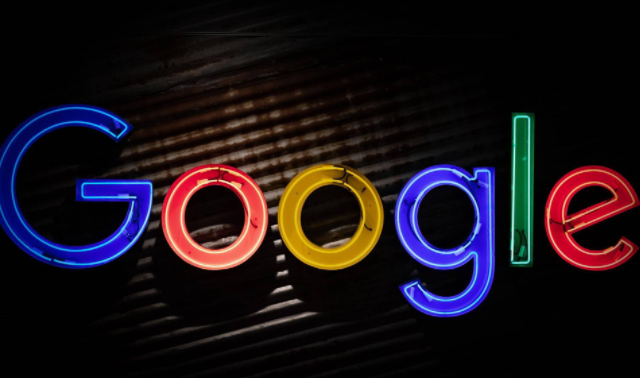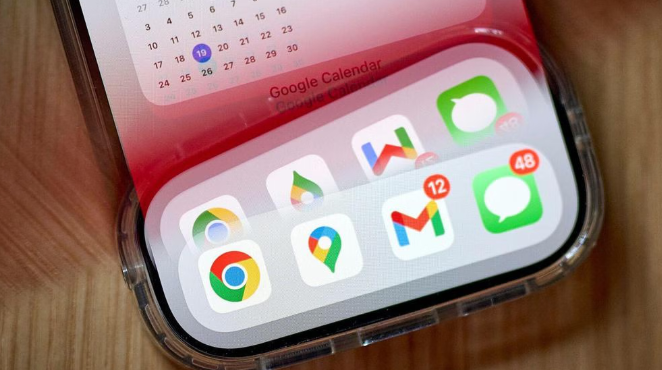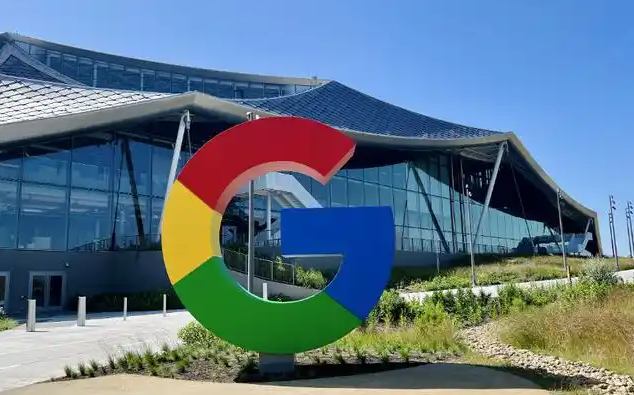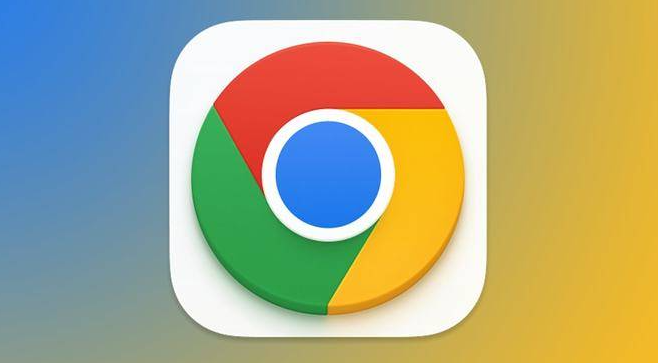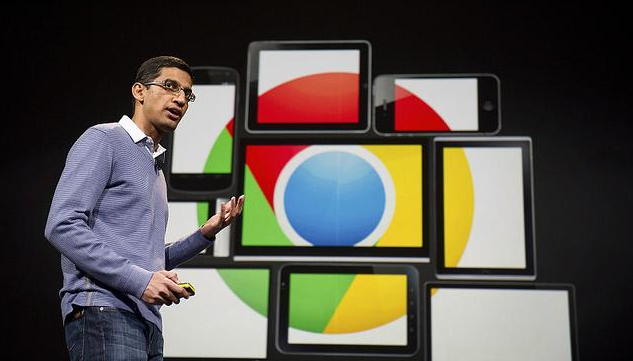教程详情
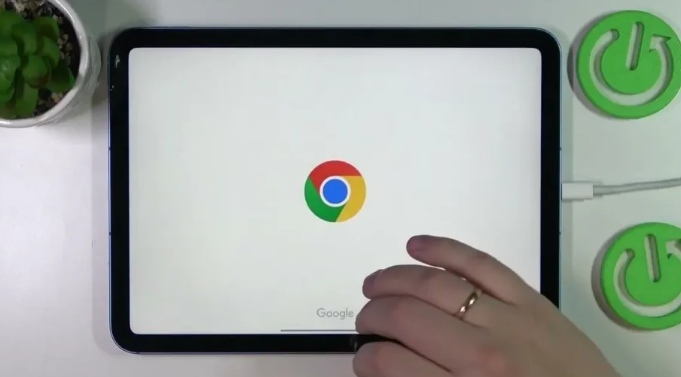
一、打开开发者工具
1. 使用快捷键:在Windows系统下,按下`Ctrl + Shift + I`组合键;在Mac系统下,按下`Command + Option + I`组合键,即可快速打开谷歌浏览器的开发者工具。
2. 通过菜单选项:点击谷歌浏览器右上角的三个点,在弹出的菜单中选择“更多工具”,然后点击“开发者工具”,也能打开开发者工具面板。
二、利用元素检查功能
1. 查看页面结构:在开发者工具中,点击“元素”标签,可以查看网页的HTML结构。通过展开和折叠不同的节点,能够清晰地了解页面元素的层级关系,包括div、span、p等各种标签的嵌套情况。这有助于开发者快速定位到需要修改的元素,比如找到某个特定的按钮或文本框所在的HTML位置。
2. 实时修改元素样式:在“元素”标签右侧,有一个“样式”面板。在这里,开发者可以直接修改页面元素的CSS样式,如颜色、字体、大小、边框等。修改后的效果会立即在网页上显示出来,方便开发者对比不同样式的效果,从而找到最合适的样式设置。例如,将一个按钮的文字颜色改为红色,只需在对应的CSS属性值中进行更改即可。
3. 查看和编辑属性:在“元素”标签中,选中一个页面元素后,在下方的“属性”面板中,可以看到该元素的所有属性,如id、class、src等。开发者可以在这里直接修改这些属性的值,或者添加新的属性。比如,修改一个图片的src属性,可以更换图片的显示内容。
三、使用控制台功能
1. 输出调试信息:在“控制台”标签页中,开发者可以通过`console.log()`函数输出调试信息,如变量的值、函数的返回值等。这些信息可以帮助开发者跟踪代码的执行过程,查找可能存在的错误。例如,在JavaScript代码中,使用`console.log("这是一个测试信息");`可以在控制台中显示“这是一个测试信息”,从而确认代码是否执行到了这一部分。
2. 执行JavaScript代码:控制台还允许开发者直接输入和执行JavaScript代码。这对于测试一些简单的代码片段、调用函数或者修改页面上的JavaScript变量非常有用。比如,在控制台中输入`document.getElementById("myButton").click();`可以模拟点击页面上id为“myButton”的按钮。
3. 查看错误信息:当网页中的JavaScript代码出现错误时,控制台会显示错误的详细信息,包括错误类型、错误发生的位置(行号和列号)以及错误的原因。开发者可以根据这些信息快速定位到代码中的错误部分,并进行修复。
四、利用网络分析功能
1. 查看资源加载情况:点击“网络”标签,可以查看网页加载过程中所有资源的加载情况,包括HTML文档、CSS文件、JavaScript脚本、图片、视频等。每个资源都会显示其加载时间、大小、来源等信息。通过分析这些数据,开发者可以找到加载速度较慢的资源,并进行优化。例如,如果发现某个图片文件过大且加载时间过长,可以考虑对其进行压缩或者使用更高效的图片格式。
2. 监控网络请求:在“网络”标签页中,开发者可以实时监控网页发出的网络请求,包括GET请求、POST请求等。对于每个请求,都可以查看请求头、响应头、响应体等详细信息。这有助于开发者检查后端接口是否正确返回数据,以及前端代码是否正确处理了返回的数据。例如,在开发一个登录功能时,可以通过网络分析查看登录请求是否正确发送,以及服务器是否正确返回了登录结果。
3. 模拟网络环境:开发者工具还提供了模拟不同网络环境的功能,如模拟移动网络(2G、3G、4G)、模拟高延迟网络等。通过模拟不同的网络环境,开发者可以测试网页在各种网络条件下的表现,确保网页在不同网络环境下都能正常加载和使用。例如,在模拟移动网络环境下,可以检查网页是否进行了适当的优化,以减少流量消耗和提高加载速度。
五、使用其他功能优化体验
1. 源码查看与编辑:在“源码”标签页中,开发者可以直接查看网页的HTML源码和JavaScript源码。并且,还可以在这里对源码进行编辑,修改后的内容会实时应用到网页上。这对于快速修改网页内容或者测试一些代码改动非常方便。例如,在网页上临时添加一段文字或者修改某个脚本的功能,都可以通过编辑源码来实现。
2. 设备模式模拟:点击开发者工具左上角的设备图标,可以进入设备模式。在这里,开发者可以模拟不同类型的移动设备屏幕尺寸和分辨率,查看网页在移动设备上的显示效果。同时,还可以模拟触摸事件、旋转屏幕等操作,帮助开发者更好地优化网页的移动端适配性。例如,在开发一个响应式网站时,可以通过设备模式模拟不同手机和平板电脑的屏幕,检查网站的布局是否合理,元素是否能够正确显示和操作。
3. 性能分析:在“性能”标签页中,开发者可以对网页的性能进行分析。通过记录和分析网页的加载过程、JavaScript执行时间、渲染时间等指标,找出性能瓶颈所在,并进行针对性的优化。例如,如果发现某个JavaScript函数执行时间过长,可以考虑优化算法或者将其拆分为多个小函数来提高性能。